วิธีการตั้งค่า Firefox ให้ทำงานในโหมดการท่องเว็บแบบส่วนตัวเสมอ

หากคุณพบว่าตัวเองใช้ Firefox 4 อยู่บ่อยครั้งโหมด“ ส่วนตัว” คุณสามารถประหยัดเวลาและปัญหาได้ด้วยการทำให้ Firefox ทำงานเหมือนอยู่ในโหมดการดูเว็บส่วนตัวตลอดเวลา การแก้ไขนี้ไม่จำเป็นต้องใช้ปลั๊กอินหรือการติดตั้งใด ๆ และสามารถใช้งานได้อย่างรวดเร็วผ่านเมนูตัวเลือก Firefox ปกติ - คุณเพียงแค่ต้องรู้ว่าต้องเลือกกล่องอะไรและเราได้ครอบคลุมส่วนนั้นแล้ว
ขั้นตอนที่ 1
คลิก คน Firefox ปุ่มเมนูที่ด้านบนซ้ายของเบราว์เซอร์ จากเมนู เลือก ตัวเลือก
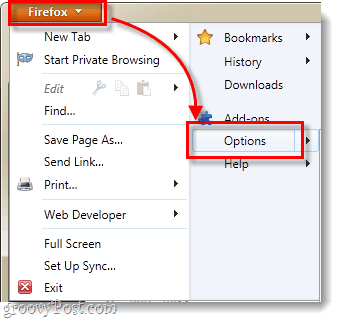
ขั้นตอนที่ 2
ในหน้าต่างตัวเลือก คลิก คน ความเป็นส่วนตัว แถบ ที่นี่ภายใต้“Firefox Wป่วย” คุณมี 3 ตัวเลือก ที่แรกก็คือค่าเริ่มต้น: จำประวัติศาสตร์ อีกสองคนเป็นสิ่งที่เราจะพูดถึงที่นี่
หากคุณตั้งค่าตัวเลือกนี้เป็น อย่าจำประวัติศาสตร์ เบราว์เซอร์ของคุณจะ เสมอ ทำตัวเหมือนอยู่ในโหมดเรียกดูแบบส่วนตัว หมายความว่า Firefox 4 จะไม่บันทึกข้อมูลใด ๆ เกี่ยวกับเว็บไซต์หรือหน้าเว็บที่คุณเข้าชม แต่นี่เป็นปัญหาของ ล้างข้อมูลการเข้าสู่ระบบทั้งหมดของคุณ จาก webapps และบริการที่คุณใช้ซึ่งก็คือไม่ดีถ้าคุณใช้พวกเขามากมาย มันเป็นหนึ่งในความเจ็บปวดที่จะต้องไปเรื่อย ๆ ในเว็บไซต์ทั้งหมดที่คุณใช้ เพื่อให้ได้สิ่งนี้เราจะใช้รายการการตั้งค่าที่กำหนดเอง
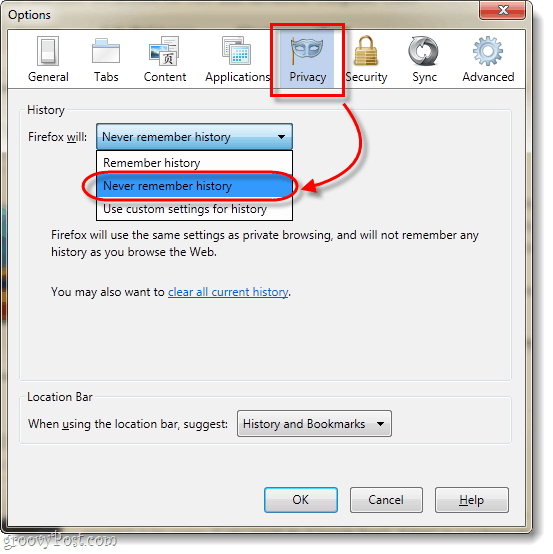
ขั้นตอนที่ 3
แทนที่จะตั้งค่า Firefox เป็นไม่จำประวัติตั้งค่าเป็น: ใช้การตั้งค่าที่กำหนดเองสำหรับประวัติ. ตอนนี้จากรายการที่ปรากฏคุณจะต้องเปลี่ยนสิ่งต่าง ๆ ดังนี้:
ยกเลิกการเลือกช่องเหล่านี้:
- โหมดการท่องเว็บส่วนตัวแบบถาวร
- rememขประวัติการเข้าชมของฉัน
- จำ dประวัติการดาวน์โหลด
- จำการค้นหาและ ฉประวัติ orm
ทำเครื่องหมายในช่องเหล่านี้:
- เป็รับคุกกี้จากเว็บไซต์
- เป็คแก้ไขคุกกี้ของบุคคลที่สาม
- CleaR ประวัติความเป็นมาเมื่อ Firefox ปิด
เมื่อคุณตรวจสอบทั้งหมดตามที่แสดงแล้ว คลิก การตั้งค่า...
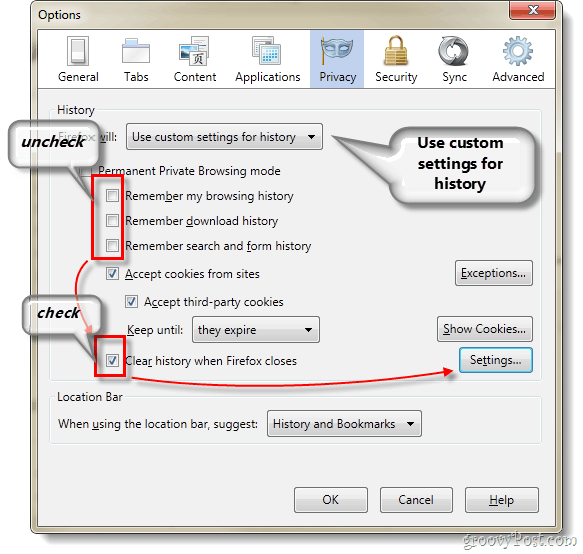
ขั้นตอนที่ 4
ตอนนี้หน้าต่างการตั้งค่าขนาดเล็กควรจะปรากฏขึ้น ตรวจสอบ ทุกอย่าง ยกเว้น สำหรับ Cookies แล้ว คล่องแคล่ว Logins. คลิก ตกลง เพื่อบันทึกการเปลี่ยนแปลง
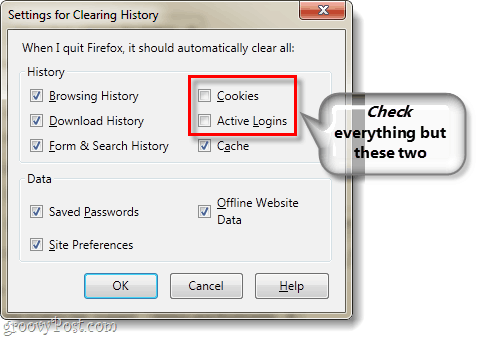
ทำ!
ตอนนี้คุณมีตัวเลือกความเป็นส่วนตัว Firefox ที่กำหนดเองแล้วติดตั้ง. ด้วยการตั้งค่าเหล่านี้ Firefox 4 จะทำหน้าที่เหมือนในโหมดการท่องเว็บส่วนตัวยกเว้นมันจะวางลงบนคุกกี้และยังช่วยให้คุณสามารถบันทึกสถานะการเข้าสู่ระบบของคุณสำหรับ webapps และบริการส่วนใหญ่ ใช่ประวัติของคุณจะหายไปทุกครั้งที่คุณปิด Firefox แต่ในขณะเดียวกันมันก็จะทำให้คุณเข้าสู่ระบบในบางเว็บไซต์ เช่น Gmail หากคุณกังวลเกี่ยวกับการจัดเก็บคุกกี้ที่ไม่ต้องการในคอมพิวเตอร์ของคุณคุณสามารถเพิ่มเว็บไซต์ที่เชื่อถือได้ลงในรายการข้อยกเว้นได้อย่างง่ายดาย
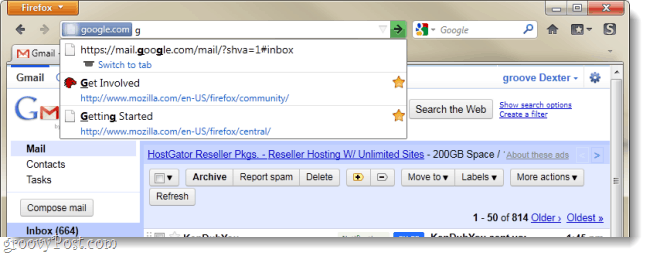



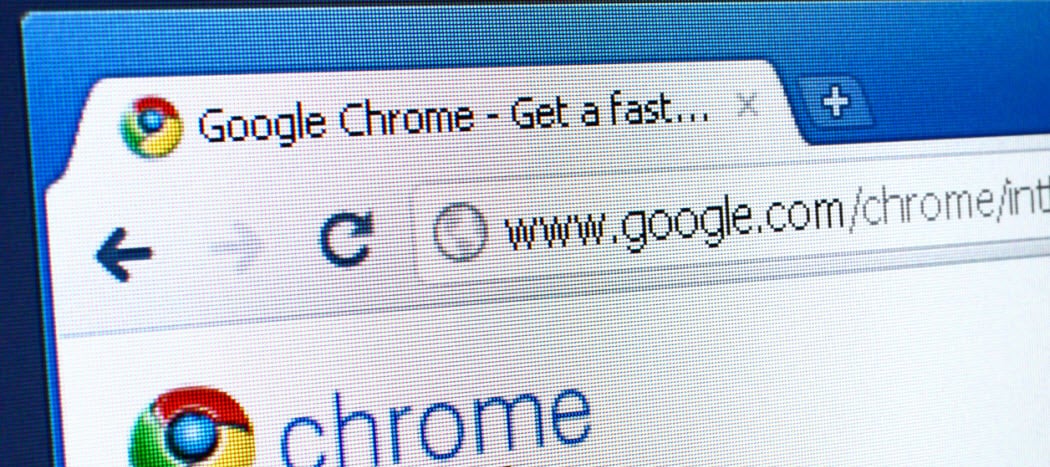






ทิ้งข้อความไว้